Чем открыть eml в windows 10. Как преобразовать EML файл в PDF файл. Как открыть файл eml в Windows
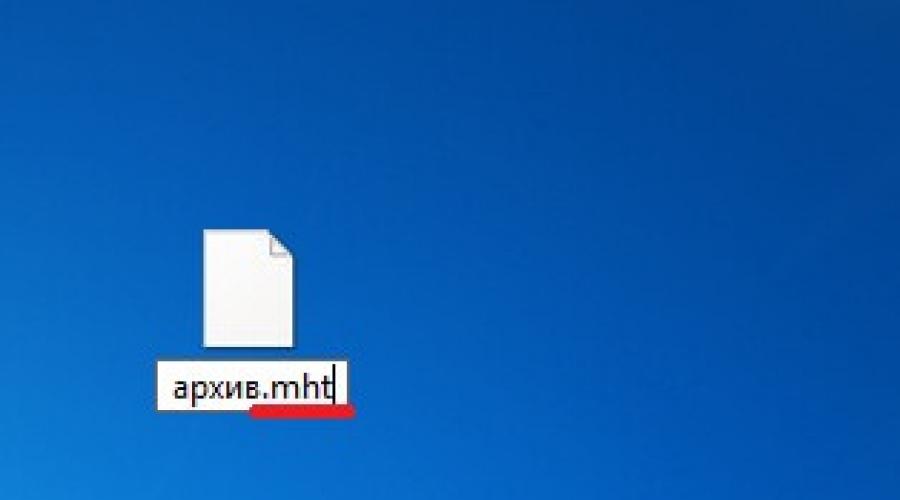
Читайте также
Хотя в повседневном пользовании крайне редко встречается нужда в открытии документов с таким расширением, я часто встречаю в интернете вопрос: как открыть файл eml. Постараюсь осветить этот вопрос в наиболее полной форме.
Так же советую почитать статью на тему . Многие пользователи пользуются почтовым клиентом The Bat. Я уже писал как настроить почтовые ящики и в почтовом клиенте the bat. Почтовый клиент The Bat позволяет открыть файл с расширением eml.
Что это за файл
По MIME типу формат EML классифицируется как RFC 822. Он складывается из шапки и собственно текста сообщения. В шапку входят такие элементы, как заголовок, все адреса, тема и т. п. В остальной части – текст письма и сопутствующая информация.
В принципе, это тот же документ, который принято называть «веб-архив в одном файле» с расширением MHT или MHTML. Единственное отличие в том, что данный формат разработан специально для почтового клиента Microsoft типа Outlook, а MHT разрабатывался для IE. Функциональные же свойства очень схожи: все данные архивируются в одном файле и содержат все что нужно: заголовки, теги HTML, форматирование текста, непосредственную информацию (текст), вложенные картинки и т. п.
Как открыть файл eml в Windows
Открываются они встроенными средствами Windows: веб-архив (MHT) открывается в Internet Explorer (IE), а почтовое сообщение – во встроенной почтовой программе Outlook Express или Ms Office Outlook. Я не просто так объединил эти два формата в одном предложении. Дело в том, что при необходимости можно просмотреть EML-файл в интернет браузере Windows (IE). Для этого необходимо только сменить расширение у почтового сообщения. То есть, выбрав команду «Переименовать» в контекстном меню для нужного файла (либо нажав клавишу «F2»),
достаточно только переписать буквы, идущие в имени после точки: вместо EML – MHT.

После этой операции, при щелчке по значку архива, он откроется в IE. Конечно, если этот браузер числится в вашей системе как браузер «по умолчанию» для данного формата.
Если же «по умолчанию» настроена другая интернет-программа, то архив откроется в ней. Здесь есть один нюанс – не все сторонние браузеры могут открывать веб-архивы. К таким относится Mozilla и некоторые другие. Поэтому, в случае необходимости, нужно выбрать в контекстном меню команду «Открыть с помощью…» и выбрать в подменю браузер, который поддерживает этот формат (IE, Opera и др.).

Надо отметить, что в вопросе, как EML открыть онлайн (с возможностью синхронизации и дистанционного управления ящиком), есть своя специфика: почтовые сообщения можно открывать только в почтовых программах. В браузерах их можно только читать.
Итак, на ту сторону вопроса (EML чем открыть), касающийся штатных (родных) средств я ответил. Перейду к нештатным (сторонним) программам.
И так запускаем программу The Bat ищем на панели вкладку Инструменты в выпадающем меню выбираем Импортировать письма и выбираем Файлы писем (.MSG/EML) и выбираем файл с расширение eml.

После чего в папке входящие появиться новое письмо.
Как открыть файл eml онлайн
Прежде всего, надо отметить программу «Mozilla Thunderbird». Данное приложение прекрасно работает с этим форматом, и проблему «формат EML чем открыть» решает наиболее четко. Более того, этот формат является для данной программы базовым при сохранении или запуске файлов. Открыв такой архив в «Thunderbird» (при наличии интернет-соединения), доступны все функции удаленного управления этим сообщением в почтовом ящике, его синхронизацией и т. п. Если конечно оно там не удалено безвозвратно до этого.

Другие почтовые клиенты также позволяют работать с данным форматом «онлайн». Например:
Bit Daddys eml Open View Free.
Есть еще множество приложений, перечислить все просто невозможно – их очень много. Приведу лишь те, что работают с Mac Os – Apple Mail и Kupon.BG Klammer.
В крайнем случае, когда нет другой возможности, просто прочитать текст сообщения можно в любом текстовом редакторе (блокнот, Notepad++, Text Edit) или HTML-редакторе (MsWord, Wordpad, Macromedia Dreamweaver). Надеюсь, что мои советы на тему «расширение EML чем открыть» вам помогут!
Расширение EML встречается у электронных сообщений, которые были созданы в Аутлук Экспрессе или любом другом почтовом клиенте. Подобные файлы имеют структуру, представленную текстовым полем, заголовком и непосредственно телом письма. В заголовке содержится информация о получателе/отправителе сообщения. В теле содержится непосредственно письмо, также могут содержаться гиперссылки и различные вложения.
Чаще всего файлы в формате EML архивируются или отправляются на хранение. А просмотреть их можно при помощи нескольких приложений и специальных компьютерных утилит. Это означает, что просмотр файла EML доступен без ограничения различными операционками и т.д.
Внимание! Некоторые вирусы, например, nimda, способны сами создавать файлы с расширением EML. Поэтому, если вам на «мыло» пришло письмо, содержащее файл такого формата, да еще и расположенный во вложении, обязательно просканируйте его антивирусом перед открытием.
Лучшие программы для открытия файлов EML
Поскольку файлы в формате EML фактически представляют собой электронные письма, логично, что они открываются с помощью программ-клиентов для e-mail. Рассмотрим самые лучшие из них (Outlook мы в список не вносим, поскольку это стандартная клиент-программа, которая должна автоматически открывать файл EML, а мы рассматриваем нестандартные случаи):
- Mozilla Thunderbird. Эта программа абсолютно бесплатна. Ее можно скачать на официальном сайте Мозилы. Она является одним из самых старых, проверенных временем почтовых клиентов. Этот клиент поможет не только открыть файлы в формате EML, но и просмотреть их содержимое и даже сохранить прикрепленные к ним вложения. Открыть файл, используя Мозилу Тандерберд, несложно: справа в верхнем углу выбираем кнопку меню (она такая же, как и в браузере Мозила). В выпавшем меню находим опцию открытия сохраненного сообщения. Затем даем программе указание на путь к нужному файлу (если всплывет сообщение о том, что требуется настройка программы – его можно проигнорировать). После этого можно просматривать письмо и, если необходимо, сохранять вложения.

- Free EML Reader. Эта программа также находится в свободном доступе. Кстати, она не имеет никакого отношения к почтовым клиентам: это простое приложение, предназначенное для «расшифровки» файлов-EML, а также просмотра их содержимого. Найти программу можно на сайте .
Совет. Прежде чем запускать процесс поиска EML-файлов, лучше переместить их все в одну папку для того, чтобы ускорить процесс поиска нужных файлов. В ином же случае Free EML Reader может, при нажатии на кнопку Search, запустить процесс поиска файлов на всех дисках, а это процесс долгий.
- Coolutils Mail Viewer. Небольшая, но очень удачно скомпонованная программка, разработанная специально для открытия любых файлов типа EML. Несомненные ее преимущества: небольшой «вес», отсутствие платы за скачивание, интерфейс, идеально адаптированный для открытия файлов-EML (программа не содержит никакого дополнительного ПО, которое может затруднить процесс ее использования).
- Apple Mail. Эта программа уже встроена в продукцию компании Apple, а именно Mac OX C. Она позволяет открывать и просматривать содержимое EML-файлов. Чтобы открыть файл с таким расширением, достаточно лишь щелкнуть по нему правой мышью или, зажав Ctrl, кликнуть левой мышью и выбрать опцию «Открыть с помощью». Из списка предложенных программ выбираем Mail и файл откроется в Apple Mail. Не обязательно даже иметь электронный ящик.

Как открыть файлы с расширением EML онлайн
Помимо вышеописанных способов открытия файлов существует еще один – открытие в . Сделать это довольно просто, нужно лишь изменить расширение файла на *.mht.
Совет. Учтите, что корректно открыть EML-файл можно лишь в Internet Explorer. Можно попробовать сделать это в других браузерах, но это не гарантирует вам правильного отображения информации.
Имейте в виду, что, открывая файл подобным способом, вы не сможете загрузить вложения, прикрепленные к письму. Итак, кликаем правой мышью по EML-файлу и выбираем опцию «переименовать». Меняем расширение на MHT. Система сообщит вам о возможных проблемах при изменении расширения. Игнорируя сообщение, подтверждаем задачу. После этого можно открывать файл в браузере (процесс происходит таким же образом, как и при открытии файла почтовым клиентом).
Вот и подошла к концу наша статья. Ею целью было помочь вам разобраться в способах открытия файлов, имеющих расширение EML. Как вы могли убедиться, сделать это не так уж и сложно. Дерзайте смело!
Импорт файлов EML: видео
– Игорь (Администратор)
В данной статье я расскажу вам чем открыть eml файлы, что это вообще за расширение и для чего оно необходимо.
В свою пору, когда скорость интернета измерялась в килобайтах, была популярна такая программа как Outlook Express (она есть до сих пор в старых версиях, для Windows 7 и выше в виде Windows Live). Это был один из первых почтовых клиентов, который позволял хранить все письма локально в компьютере. Суть проста, интернет медленный и его еще раздобудь, поэтому проще хранить, просматривать и выполнять прочие действия с электронной почтой у себя в компьютере. Однако, периодически могли возникать ситуации, когда необходимо было сохранить отдельное письмо (к примеру, потом переслать в виде файла или же держать под рукой, чтобы всегда можно было ознакомиться с информацией). Эти письма сохранялись в файлах с расширением eml. Этот формат используется и до сих пор во многих почтовых клиентах, так как он прост, удобен и его легко поддерживать.
Сегодня, имеют немалую распространенность онлайн почтовые клиенты (скорость интернета другая, возможности веб существенно возросли и прочее), поэтому часть пользователей периодически сталкиваются с вопросом чем открыть eml файл. И как ни странно, сделать это вы можете несколькими методами. В данной статье я приведу три из них, при чем два из них не потребуют от вас установки программ.

1. Первый метод открыть eml это использовать стандартный для Windows почтовый клиент Outlook Express (ныне Windows Live). Кроме того, стоит знать, что многие альтернативные почтовые клиенты так же поддерживают формат eml. Например, Mozilla Thunderbird прекрасно умеет открывать такие письма. Однако, минус этого метода в том, что вам необходима отдельная программа. Хорошо, когда она уже есть, но вот ради одного письма скачивать, устанавливать, настраивать - это немного нерационально, поэтому вы всегда можете воспользоваться следующими методами.
2. Второй метод как открыть eml заключается в том, что содержимое файла имеет схожую структуру с html-страницей. Поэтому вам достаточно только переименовать файл из eml в mht, после чего открыть полученный файл в браузере. Минусом этого метода является то, что часть элементов может некорректно отображаться. Однако, плюс весьма существенный - открыть eml в таком случае можно с помощью браузеров Internet Explorer, Mozilla Firefox, Opera, Google Chrome (один из них в любом случае есть в компьютере).
3. Третий метод чем открыть eml проще предыдущих двух и его можно использовать вообще везде. Дело в том, что в eml файле весь текст хранится в открытом виде, поэтому вы всегда можете его прочесть с помощью любого текстового редактора , такого как блокнот. И это самый огромный плюс этого метода. Минус в том, что в файле хранится дополнительная техническая информация, а так же стили и разметка html (если письмо использовало таковое). Поэтому текст можно найти не сразу. Кроме того, картинки так же нельзя посмотреть.
Это не все возможные методы, однако их хватит практически для всех ситуаций. Банально, даже потому, что текстовый редактор есть по умолчанию в любой операционной системе, будь то Windows, Linux или Mac.
Теперь, вы знаете чем открывать файлы eml и какие у методов есть особенности.
EML - это файловый формат, разработанный компанией Microsoft для Outlook и Outlook Express. EML-файлы - это заархивированные электронные письма, в которых сохраняются оригинальный формат и заголовки HTML. Большинство почтовых клиентов поддерживают EML-файлы, но если у вас нет почтового клиента или вы пытаетесь открыть такие файлы на мобильном устройстве, существуют обходные пути, при помощи которых можно открыть EML-файл.
Шаги
Windows
- Открыв EML-файл в почтовом клиенте, вы сможете скачать вложения к письму и просмотреть текст и рисунки.
- Если у вас нет почтового клиента, или вам не удается открыть файлы в почтовом клиенте, читайте дальше.
-
Измените расширение файла, чтобы открыть его в браузере. EML-файлы очень похожи на MHTML-файлы, поэтому измените расширение файла на *.mht , чтобы открыть его в Internet Explorer. MHT-файлы можно открыть и в других браузерах, но только в Internet Explorer содержимое таких файлов будет отображено правильно. Этот метод не позволит вам скачивать вложения к письму.
- Если расширения файлов скрыты, отобразите их. В Windows 8 установите флажок у «Расширения файлов» на вкладке «Вид» в любом окне проводника. В старых версиях Windows откройте панель управления и выберите «Свойства папки». Перейдите на вкладку «Вид» и уберите флажок у «Скрывать расширения для зарегистрированных типов файлов».
- Щелкните правой кнопкой мыши по EML-файлу и выберите «Переименовать».
- Расширение.eml замените на.mht . Система предупредит вас, что замена расширения может привести к проблемам с файлом. Подтвердите, что вы хотите изменить расширение.
- Откройте файл в Internet Explorer. Как правило, в этом браузере MHT-файлы открываются по умолчанию. Вы можете щелкнуть по файлу правой кнопкой мыши и выбрать «Открыть с помощью» - «Internet Explorer». Internet Explorer откроет MHT-файл практически так же, как почтовый клиент открывает EML-файл.
-
Просмотрите файл как обычный текст. Если вам не удается открыть файл в почтовом клиенте и преобразовать его, чтобы открыть в Internet Explorer, вы можете просмотреть EML-файл как обычный текстовый файл. В нем будет множество непонятных символов, но вы сможете прочитать текст письма и найти ссылки. Вы не сможете просмотреть изображения или вложения к письмам.
- Щелкните правой кнопкой мыши по EML-файлу и выберите «Открыть с помощью».
- В списке программ выберите «Блокнот».
- Найдите теги и . Они указывают на начало текста электронного письма. Можно найти текст письма в пределах этих тегов, а также просмотреть весь HTML-код на наличие какого-либо текста.
- Найдите тег
Устранение неполадок
Mac OS
-
Откройте EML-файл в Apple Mail. Apple Mail поставляется с Mac OS X и может открывать и правильно отображать содержимое EML-файлов.
- В списке программ выберите «Mail». EML-файл будет открыт в программе Apple Mail. Вы можете сделать это, даже если у вас еще нет электронного почтового ящика.
-
Используйте Microsoft Entourage или Outlook (для Macintosh). Если у вас есть Office 2008 или 2011, вы можете установить почтовый клиент Microsoft, чтобы открывать EML-файлы. Office 2008 включает в себя Entourage, а в Office 2011 Entourage заменен на Outlook (для Macintosh). Возможно, вы не установили почтовый клиент во время установки программного обеспечения Office.
- По завершении установки щелкните правой кнопкой мыши (или нажмите Ctrl и щелкните левой кнопкой мыши) по EML-файлу и выберите «Открыть с помощью». В списке программ выберите «Entourage» или «Outlook».
-
Распакуйте файл при помощи StuffIt Expander. Это бесплатный архиватор для OS X, и его можно использовать для извлечения информации из EML-файла.
- Скачайте и установите этот архиватор. Это можно сделать на сайте my.smithmicro.com/stuffit-expander-mac.html или в Mac App Store.
- Перетащите EML-файл в окно программы StuffIt. Вы можете распаковать сразу несколько файлов EML, перетащив их в окно программы.
- Откройте папки, которые создаются для каждого EML-файла. В них вы найдете вложения к письмам и изображения (в виде отдельных файлов), а также текстовые файлы с текстами писем.
-
Просмотрите EML-файл как обычный текст. Если у вас нет почтового клиента, и вы не можете установить StuffIt Expander (к примеру, по причине ограниченных прав пользователя), откройте EML-файл в TextEdit. Это позволит вам прочитать текст письма и найти какие-либо ссылки. Вы не сможете просмотреть изображения или скачать вложения к письмам.
iPad
-
Скачайте и установите приложение Klammer. Это приложение доступно в App Store и стоит всего 99 центов. В нем вы сможете открыть и просмотреть содержимое EML-файла. В настоящее время это единственный способ просмотра EML-файлов в iPad (без необходимости их конвертирования).
Откройте приложение «Mail» (или то приложение, которое содержит EML-файл). Вы можете использовать Klammer для просмотра EML-файлов, прикрепленных к электронным письмам, добавленных в Dropbox или другое облачное хранилище, или в любой другой программе, которая работает с такими файлами.
- Если вы используете приложение «Mail», щелкните по вложению, чтобы начать его скачивание в iPad. Если вы используете Dropbox или Google Диск, скачайте файл в iPad.
- Если вложение не скачивается, перешлите письмо самому себе и попробуйте скачать файл еще раз.
-
Щелкните по скачанному файлу. Вам будет предложено выбрать приложение, в котором этот файл откроется.
Нажмите «Открыть в Klammer». EML-файл будет загружен в приложение Klammer, и вы сможете просмотреть содержимое этого файла.
Android
- EML Reader FREE - популярное, но не единственное приложение, открывающее EML-файлы. Если хотите, установите аналогичное приложение, найдя его в магазине Google Play (в поисковой строке введите «eml reader» (без кавычек)).
Скачайте бесплатное приложение EML Reader Free. Android не поддерживает формат EML, поэтому воспользуйтесь этим приложением.
-
Откройте EML-файл. Есть несколько способов сделать это в зависимости от того, как вы получили этот файл.
- Если вы получили EML-файл в виде вложения, откройте письмо через приложение Gmail или Mail и щелкните по вложению с EML-файлом.
- Если вы скачали EML-файл с сайта, используйте приложение «Диспетчер файлов», чтобы открыть папку «Download», или откройте приложение EML Reader FREE для навигации по EML-файлам.
-
В списке приложений выберите «EML Reader FREE». При попытке открыть EML-файл вам будет предложено выбрать приложение. EML Reader FREE должен появиться в списке приложений. Нажмите «Всегда», чтобы ассоциировать EML-файлы с этим приложением.
-
Просмотрите EML-файл. EML Reader FREE разбивает EML-файл на разделы: «Адрес», «Дата», «Тема», «Текст», «HTML» и «Вложения».
- Раздел «Текст» содержит текст письма.
- Раздел «HTML» содержит письмо в его первоначальном формате.
Откройте файл в почтовом клиенте. EML-файлы представляют собой электронные письма в виде файлов. Самый простой способ открыть EML-файлы - это использовать почтовый клиент, например, Outlook, Outlook Express, Windows Live Mail, Thunderbird. Дважды щелкните по EML-файлу, чтобы автоматически открыть его в почтовом клиенте.
Объявление
Формат файлов EML Document
Формат EML является предпочтительным форматом для сообщений электронной почты, сохраненных в таких программах как Microsoft Outlook или Mozilla Thunderbird. Такие файлы также могут содержать вложения или отправленные файлы. Файлы EML часто заражены вирусами и другими вредоносными программами, поэтому перед открытием такие файлы нужно тщательно проверить. Учтите, что файлы.EML с "забавными" именами в нескольких папках почти наверняка содержат в себе червь Nimda.
Технические сведения о файлах EML
Файлы EML, как правило, содержат простой текст. Кроме того, вместе с телом или самим сообщением они содержат заголовок электронного письма и прикрепленные ссылки. В файле EML также могут находиться гиперссылки и вложения. Файлы EML довольно часто содержат вирус Nimda. Файлы с непонятными названиями, которые имеют расширение EML и размещены во множестве папок, очень часто заражены вирусом Nimda.
Дополнительная информация о формате EML
| Расширение файла | .eml |
| Категория файлов | |
| Файл-пример |
(7,39 KiB) |
| Связанные программы | Microsoft Outlook Express, 2016 Microsoft Internet Explorer Microsoft Windows Live Mail Apple Mail Mozilla Thunderbird Mozilla SeaMonkey BitDaddys emlOpenViewFree Encryptomatic Message Viewer Lite Novell GroupWise Perion IncrediMail |